受付9:00~18:00 ※土日祝除く
2025.09.302025.09.30
その他 ビジネス
Zoomを頻繁に利用する場合、毎回ミーティングをスケジュールし、IDを連絡するのは手間のかかる作業です。特に社内で繰り返し行うミーティングなどは固定のURLにした方が利便性が高くなります。今回はなるべく手間をかけずにZoomで同じURLを使い続ける方法をご紹介します。
同じURLを使うということは安全性を損なう行為でもあります。最低限やっておくべき設定もあわせて説明します。
ブラウザから定期ミーティングを作成する
ブラウザを使用して定期的なミーティングを作成していきます。
ログインする
ブラウザからZoomにログインします。
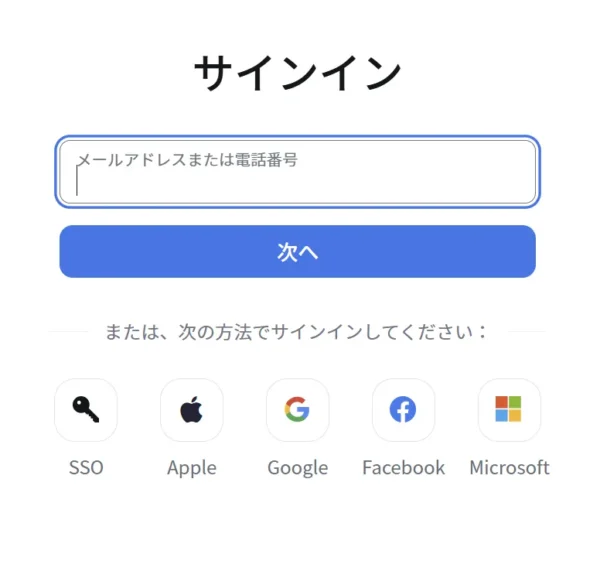
定期的なミーティングの作成
左メニューから「ミーティング」をクリックします。
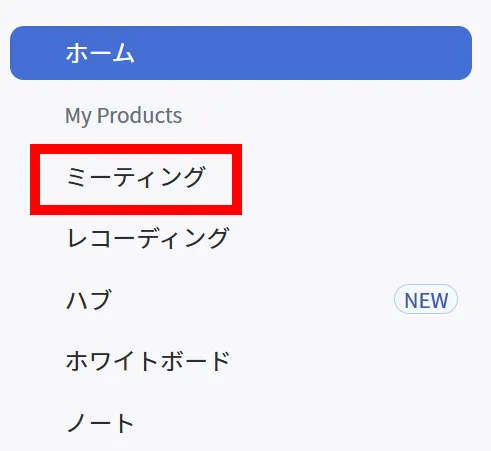
「ミーティングをスケジュール」ボタンをクリックします。

ミーティングの設定画面が開きます。「定期的なミーティング」にチェックを入れます。
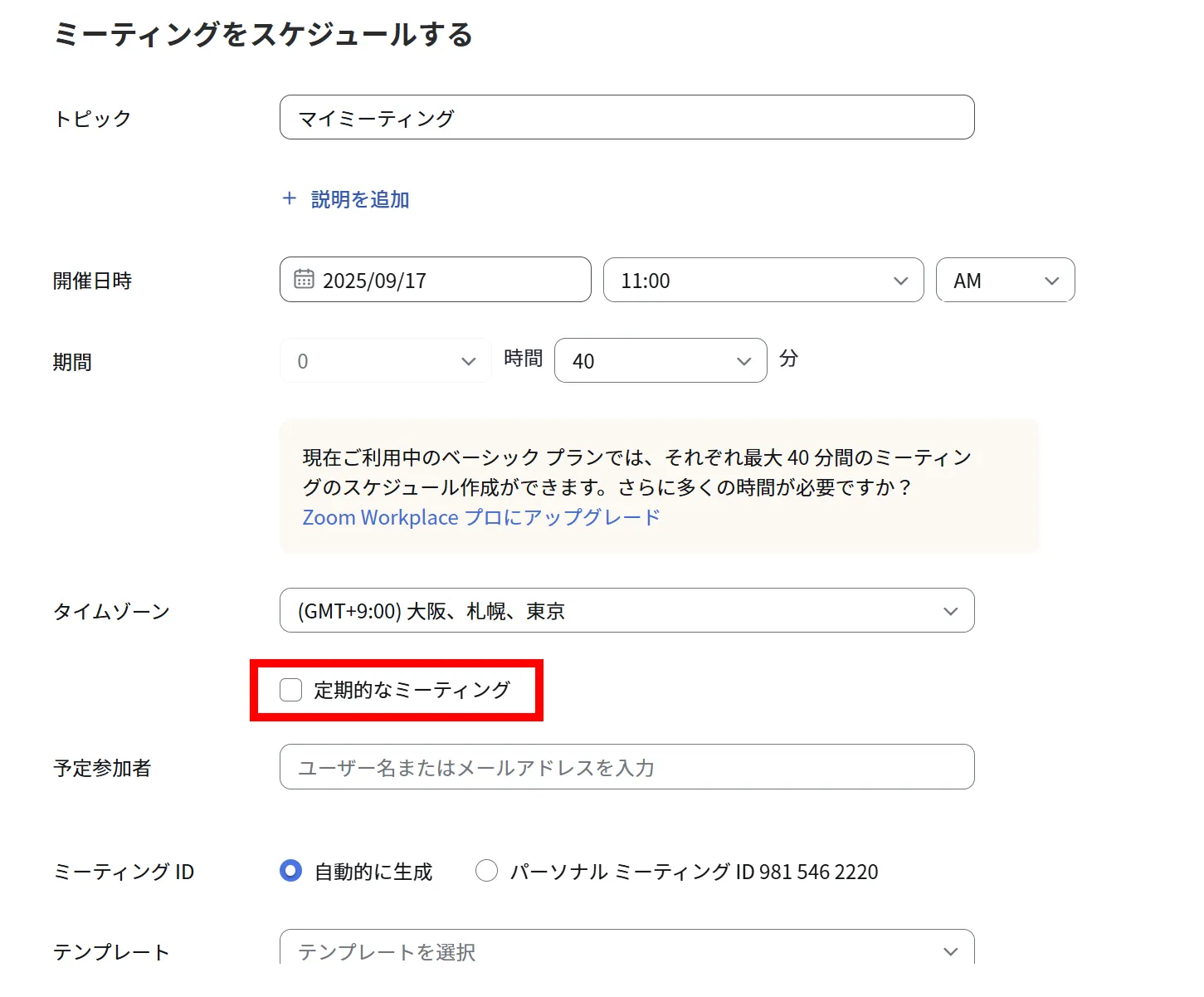
「頻度」を選択できるようになりますので「固定期間なし」を選択します。
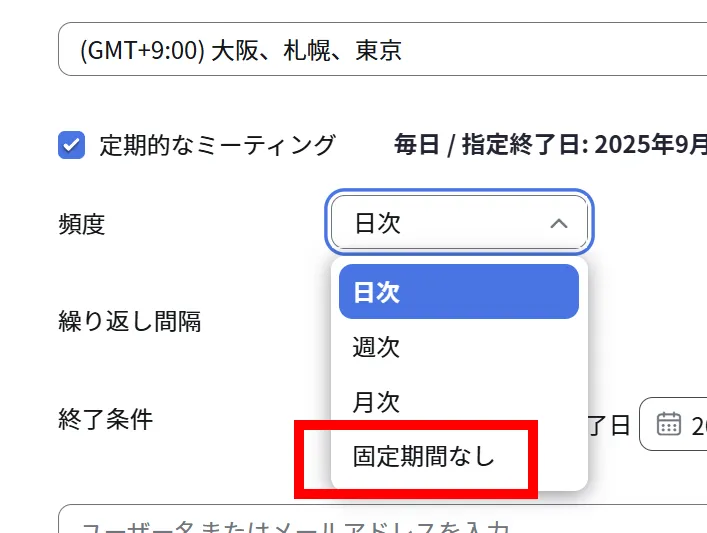
ミーティングの名前などを適宜設定し「保存」ボタンをクリックします。
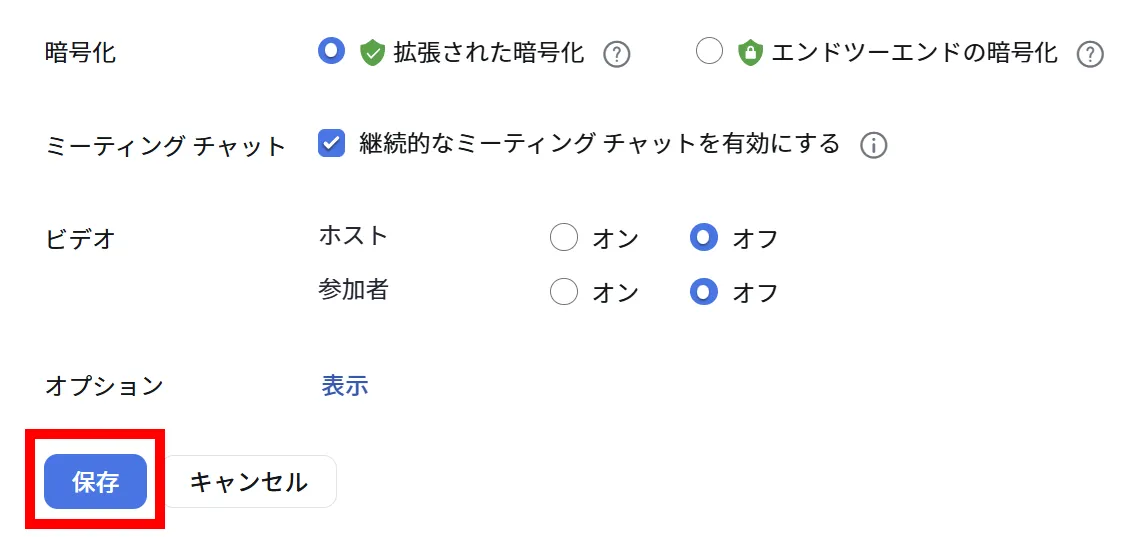
何度でも使用可能な定期的なミーティングができました。招待リンクを共有すれば何度でも使用可能です。
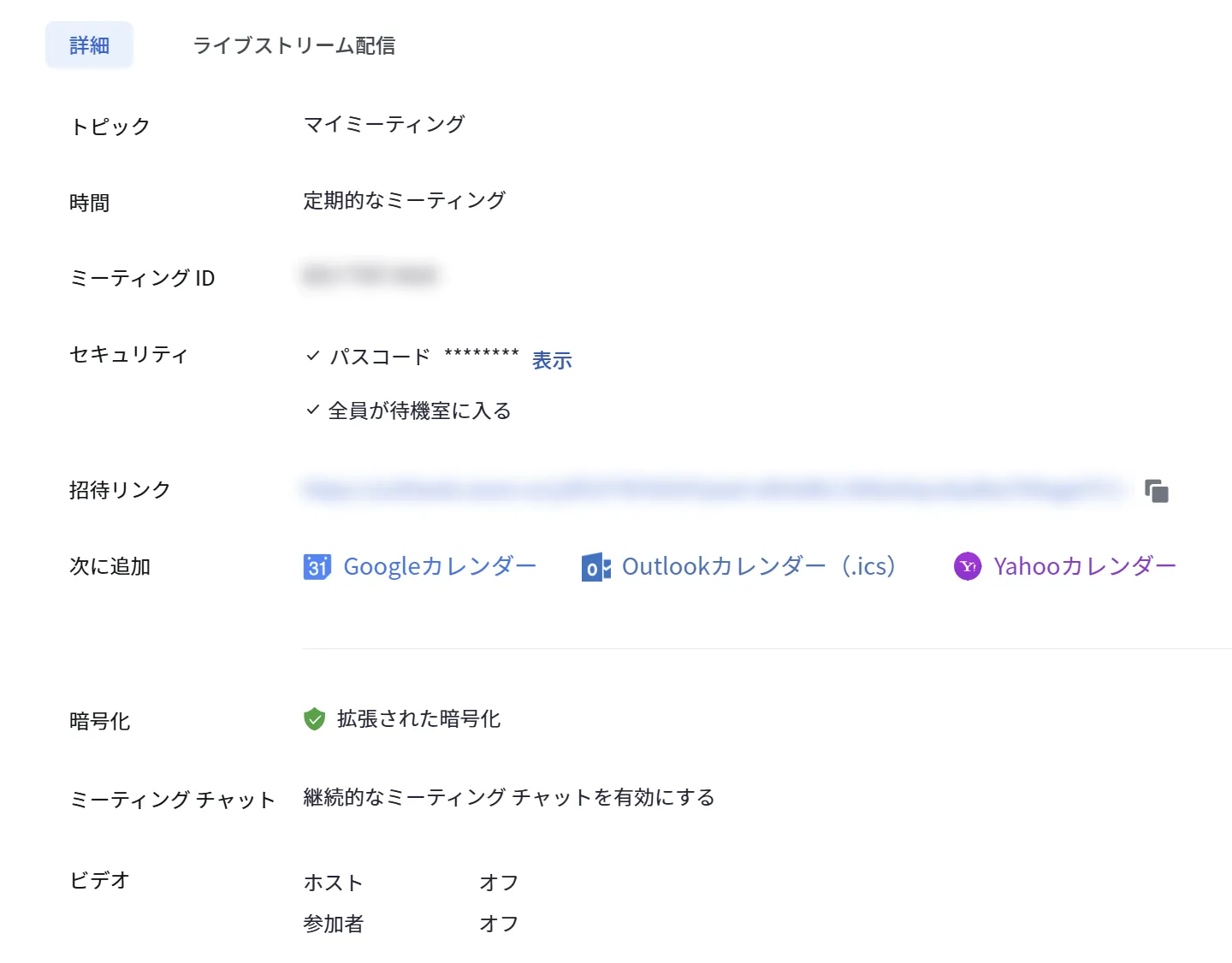
アプリから定期ミーティングを作成する
アプリを使用して定期的なミーティングを作成していきます。ブラウザから設定する場合とは設定項目が多少異なります。
アプリを起動してサインインする
アプリを起動します。サインインが必要な場合はサインインしてください。
定期的なミーティングの作成
「スケジュール作成」をクリックします。
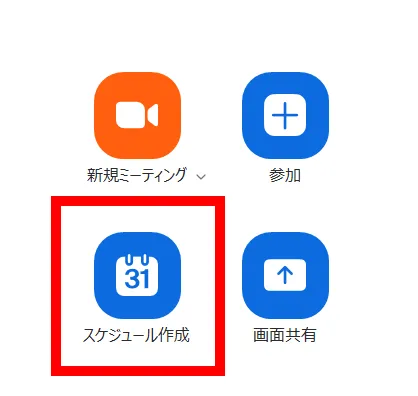
ミーティングの設定画面が立ち上がります。「繰り返し」をクリックして「カスタム」を選択します。
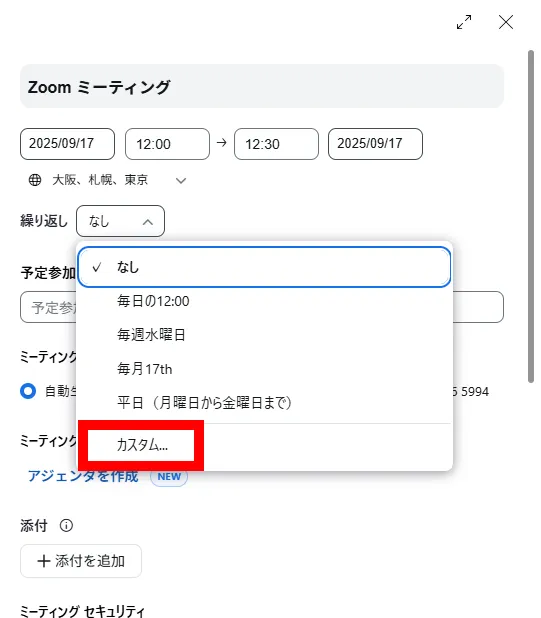
カスタム項目が開きます。「年単位」を選択します。「終了条件」を「なし」に設定します。ブラウザでの設定と違い少し戸惑いますが、「繰り返し」の頻度はカレンダー連携に使うメタ情報でしかないため、他の設定でも問題ないようです。重要なのは「終了条件」を「なし」にすることで、無期限で使えるという点です。
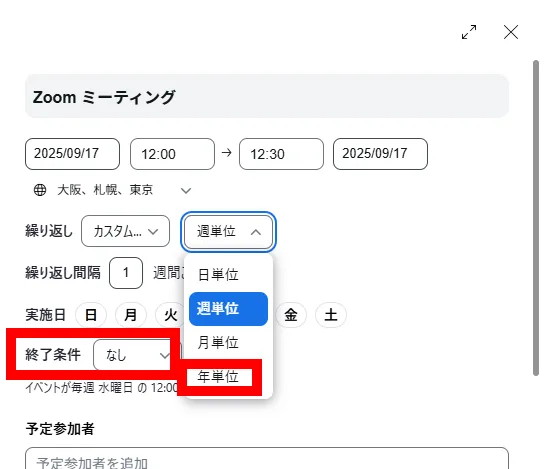
保存して終了です。
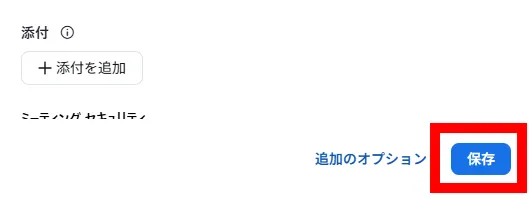
安全性を考慮した推奨設定
ZoomのURLを使いまわすということは、このURLを知っている人が複数いていつでもアクセスできるということです。非常に脆弱な状態であるという認識を持つ必要があります。最低でも下記の設定はしておきましょう。
待合室を有効にする
設定から待合室を有効にすることで、ホストの許可なしにはミーティングに参加できなくなります。許可なしに参加できてしまうとカメラやマイクから情報が洩れる可能性があります。必ず設定しておきましょう。
ブラウザからZoomにログインします。
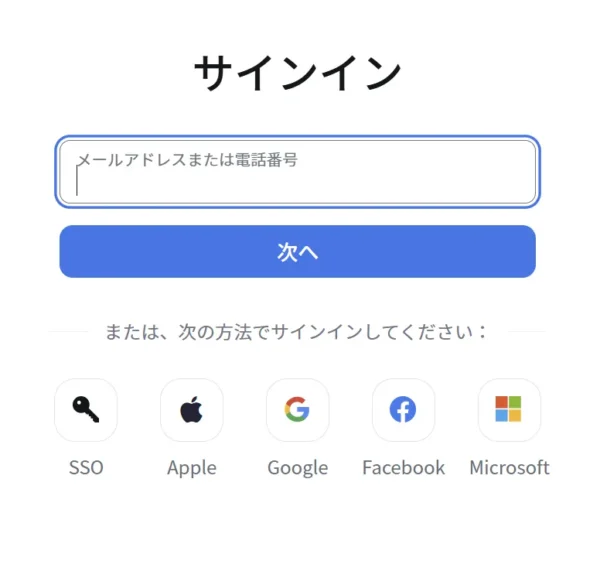
左メニューから「My Account」をクリックします。
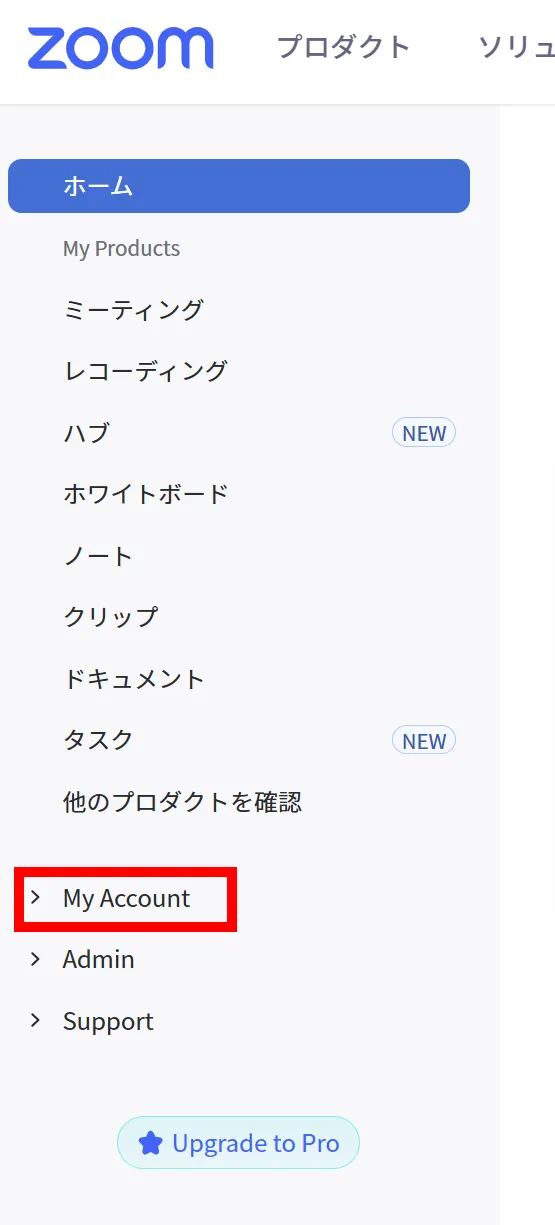
「設定」をクリックします。
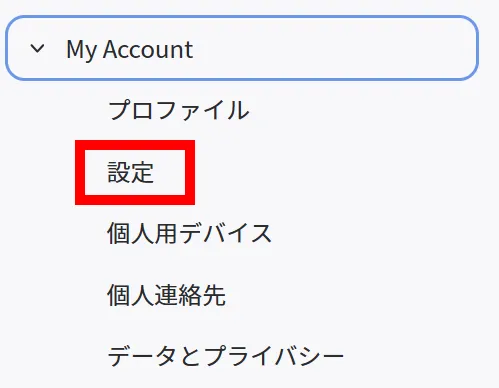
上部のタブから「ミーティング」をクリックします。
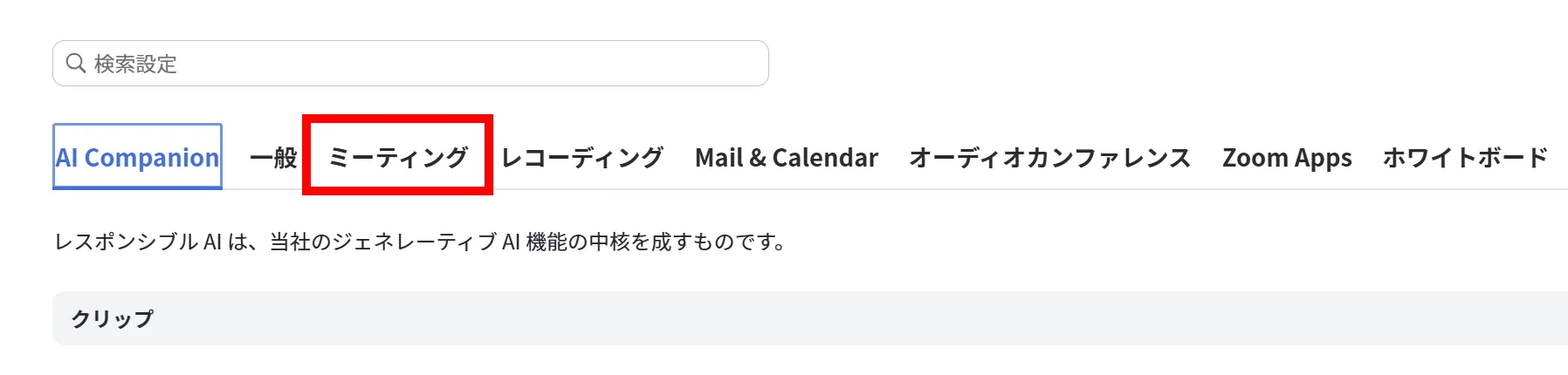
「待合室」の項目をオンにします。これで許可なくミーティングに参加することはできなくなりました。
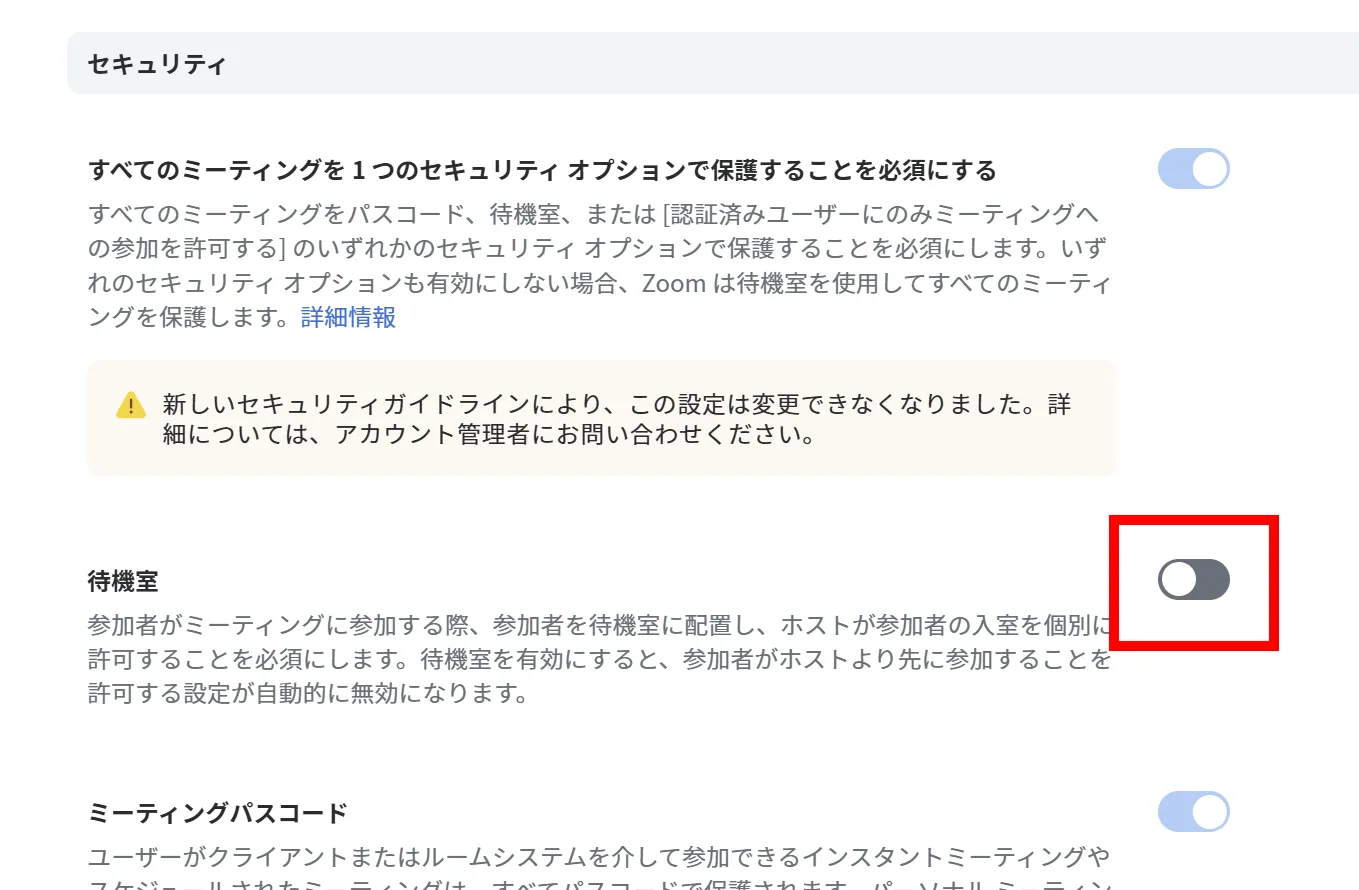
まとめ
Zoomで同じミーティングを繰り返し使う方法をご紹介しました。待合室の設定を有効にしていたとしても、いつでもつながるURLを配るというのはリスクのある行為です。定期的にミーティングを新規作成するなど運用ルールを決めておく方がよいでしょう。その際は使わなくなったミーティングは必ず削除するようにしましょう。
お問い合わせCONTACT
株式会社エー・エム・ティーは
印刷物からホームページ制作・更新運用管理までトータルサポート。
企業様の課題解決や企業価値向上のお手伝いをいたします。


